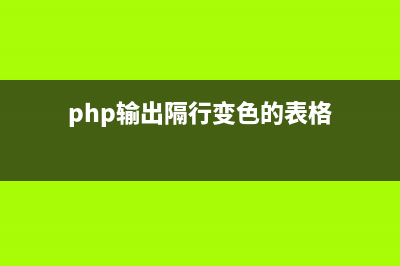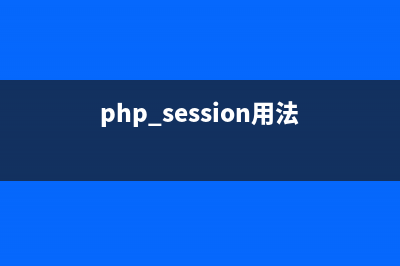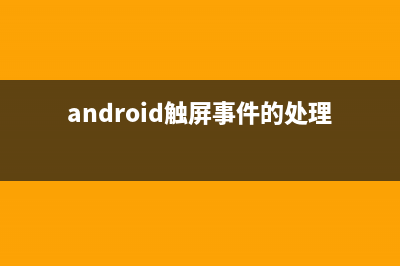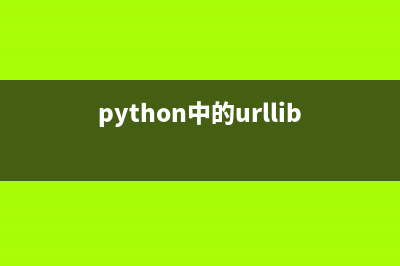位置: 编程技术 - 正文
Win10系统查看网络连接详细信息的方法(win 10系统怎么查看网络连接)
编辑:rootadmin推荐整理分享Win10系统查看网络连接详细信息的方法(win 10系统怎么查看网络连接),希望有所帮助,仅作参考,欢迎阅读内容。
文章相关热门搜索词:win10怎么看网络,window10怎么查看网络地址,win10系统查看网络连接,win10系统查看网络密码,win10系统查看网卡,win10怎么查看网络,win10系统查看网络密码,win10系统查看网络连接,内容如对您有帮助,希望把文章链接给更多的朋友!
Win系统怎么查看网络连接详细信息?其实在Win系统的网络连接下有很多参数,比如说IP地址、网关、DHCP服务器、DNS服务器等等。只有充分掌握这些信息才能了解网络连接的状态,下面小编就给大家带来Win系统查看网络连接详细信息的方法,一起来看看吧。
具体查看方法:
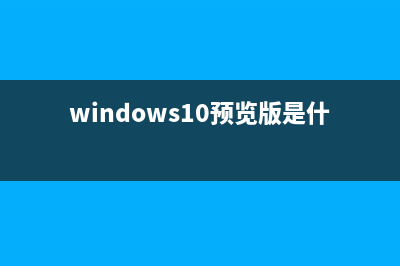
1、查看当前连接的无线网络及可连接的无线网络列表,点击任务栏右下角网络连接的图标;
2、查看当前网络连接的IP地址、网关、DNS服务器地址、MAC地址等信息,在任务栏右下角网络图标右击,选择“打开网络和共享中心”;
3、点击现在连接的网络;
4、点击“详细信息”;
点开网络连接出现的窗口里面就有详细信息,可以查看网络连接的参数。
标签: win 10系统怎么查看网络连接
本文链接地址:https://www.jiuchutong.com/biancheng/367387.html 转载请保留说明!上一篇:Win10 Mobile预览版10586.71够快 512MB手机找回WP8.1感觉(win10系统预览版)
下一篇:Win10正式版10586.104更新了什么?Win10正式版10586.104更新内容汇总(不断更新中)(win10正式版激活码)